Hur man förbättrar spelprestanda på Android (09.15.25)
Det finns en miljon spel tillgängliga i Google Play Butik - allt från barnspel och pussel till grafikintensiva spel för flera spelare som kan vara krävande för enhetens hårdvara. Att spela på en Android-enhet med förstklassig hårdvara garanterar utmärkt spel. Android-enheter som är gjorda för spel är dock dyra, men det finns flera boosters för spelprestanda på Android som hjälper dig att maximera enhetens prestanda.
Om du gillar att spela grafiktunga spel som Asphalt 8, behöver du för hastighet, orättvisa, Age of Empires eller FIFA på din Android-enhet kan det vara irriterande när du upplever fördröjningar, frysningar eller nätverksavbrott när du är mitt i spelet. I den här artikeln visar vi hur du kan förbättra spelprestandan på Android så att du kan njuta av ett bra spel även med en inte så högklassig telefon eller surfplatta.
Game Performance Booster för rotad Android-enhetOm du har en rotad Android-enhet kan du snabbt förbättra ditt spelprestanda genom att använda appen GLTools (Graphic Optimizer) . Den här appen förbättrar grafikprestandan på din Android-enhet. Så här installerar du den här spelprestationsförstärkaren på din rotade telefon eller surfplatta:

- Ladda ner och installera appen från Google Play Store.
- När appen har installerats, bevilja dess begäran om superanvändaråtkomst så att den kan skriva och kontrollera dina systeminställningar.
- Du behöver ett litet plugin som heter TEX (DE) -kodare för att appen ska fungera. Du kan ladda ner det här tillägget från GLtools.
- Installera det nedladdade tillägget.
- Enheten startas om så att ändringarna träder i kraft.
- Starta appen efter en omstart. Du ser en lista över alla appar som är installerade på din enhet.
- Välj de appar och spel vars prestanda du vill öka.
- Tryck på appen och redigera inställningarna enligt din preferenser.
- Försök att köra spelet och se om det är någon skillnad. Du kan justera inställningarna tills du hittar den perfekta konfigurationen för din app.
Den bästa spelbooster för Android-enheter som inte är rotade är genom att redigera utvecklaralternativ. Varje Android-enhet är förinstallerad med olika funktioner och anpassningsalternativ, men inte alla är lätt tillgängliga. De flesta av dessa anpassningsfunktioner kan endast nås genom att aktivera utvecklaralternativen. Ett av utvecklaralternativen som är till hjälp för att förbättra spelprestanda Force 4x MSAA eller anti-aliasing med flera prov. Vad gör MSAA? Det är en speciell anti-aliasing-teknik som hjälper till att förbättra bildkvaliteten för appar. För att förbättra ditt spelprestanda med hjälp av utvecklaralternativ, följ dessa steg:
- Först och främst måste du aktivera alternativet Developer på din enhet. Gå till Inställningar & gt; Om enheten & gt; Programvaruinfo och hitta Byggnummer . Tryck på byggnummer 7 gånger tills du ser ett meddelande som säger att utvecklarläget har aktiverats.
- Gå tillbaka till huvudinställningarna och bläddra ner till utvecklaralternativ .
- Tryck på Utvecklaralternativ och växla på omkopplaren bredvid Slå på 4x MSAA.
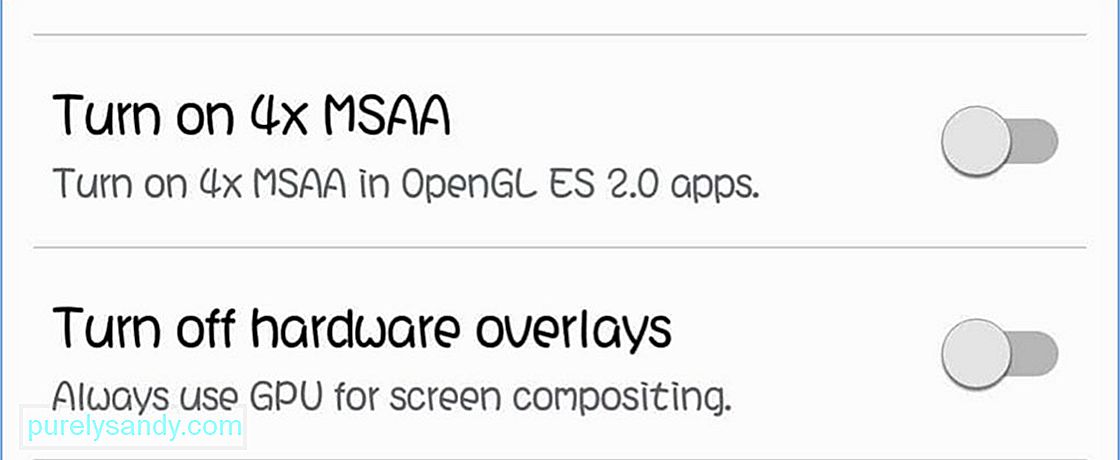
Kör ditt favoritspel till föll skillnaden. Att slå på den här funktionen kan dock tömma ditt batteri snabbt så att du kanske vill stänga av den här funktionen då och då, särskilt om du inte spelar några spel.
Utöka ditt RAM-minneOm någon av dessa spelförstärkare för Android inte räcker för dig skulle nästa alternativ vara att utöka din Android-minne eller RAM-minne. Genom att öka enhetens RAM ökar du automatiskt spelets hastighet och prestanda. Följ dessa steg för att utöka ditt RAM:

- Det första du behöver göra är att ladda ner och installera Roehsoft RAM Expander på din Android enhet. Du behöver en rotad enhet för att kunna använda den här appen.
- Installera appen och ge tillstånd för superanvändare.
- Därefter hittar du information om enhetens minne, inklusive ditt CS-kort. minne och totalt ledigt RAM-minne.
- Ställ in en ny storlek för din swapfil i det nya fönstret.
- Svep över Swap / Active och vänta tills swap har genomförts helt.
- Nästa steg är att välja sökvägen eller partitionen som ska användas för swap-filen. Välj ditt microSD-kort.
- Tryck på bakåtknappen för att gå tillbaka till huvudsidan.
- Svep över Swap / Active en gång till för att skapa Swapfile.
Det finns många appar för spelprestanda i Google Play Store som användare kan ladda ner. Här är några av favoritapparna du kan välja mellan:
Dr. BoosterDenna spelbooster förbättrar din spelhastighet för alla dina Android-appar genom att frigöra minnesutrymme (RAM) på din enhet. Den upptäcker också skadlig kod som är känd för att orsaka spelfördröjningar och frysa. Denna kombination av funktioner gör att dina spel kan köras snabbare och smidigare, vilket gör det till en av Google Plays 10 bästa gratisverktygsappar under åtta veckor i rad 2016. Det har också laddats ner av mer än 10 miljoner användare världen över.

Du kan använda appen för att direkt öka spelet du spelar genom att trycka på den flytande boost-knappen. Enligt apputvecklaren kan Dr. Booster förbättra spelhastigheten med i genomsnitt 1,2 gånger. Funktionen Butik på SD-kort frigör också lagringsutrymme och RAM på din enhet genom att flytta appen till din externa lagringsenhet.
För att använda Dr. Booster, ladda ner och installera appen från Google Play Store. Alla dina appar laddas automatiskt in i appfönstret, där du kan ordna dem genom att dra och släppa. Upplev omedelbar boost på dina spel bara genom att trycka på den flytande boost-knappen.
Outbyte Android Care 
Den här appen ökar inte bara din spelprestanda utan enhetens prestanda som helhet. Det rensar bort alla skräpfiler på din telefon, frigör lagringsutrymme och låter dina appar springa snabbare och smidigare. Det stänger också eftersläpna appar och processer som saktar ner din Android-enhet. Det bästa med Outbyte Android Care är att det ger en övergripande prestandaförbättring.
Game BoosterDenna spelbooster för Android kan skryta med 60% förbättring av spelhastigheten när den har installerats. Det rensar upp enhetens minne, vilket resulterar i snabbare och smidigare spel. Game Booster åtgärdar telefonfördröjning och RAM-relaterade problem när du spelar spel. Bortsett från detta dödar det också appar som körs i bakgrunden och onödiga processer för att uppnå bästa spel.

Om du vill använda Game Booster laddar du ned och installerar appen och lägger sedan till de spel du vill öka i snabbboosterpanelen. Klicka på spelet du vill spela från hastighetsboosterpanelen och Game Booster dödar automatiskt alla onödiga uppgifter och bakgrundsprocesser på dina enheter. Det kommer omedelbart att öka spelhastigheten för den specifika appen. Game Booster är en gratis app som gör att du kan njuta av mjukare och snabbare spel på bara ett tryck.
Snabb spelareDen här appen rekommenderas strongt om du vill spela grafiktunga spel på din Android-enhet utan avmattningar. Swift Gamer ger en omfattande snabbare fördel med sina avancerade algoritmer. Till exempel kan den alienera eller sandlåda en app så att den körs i en oberoende miljö utan några störningar.

Funktionerna i den här appen inkluderar ett tryck på spel, mer kylning för att undvika överhettning, spelskyddsläge, barnlås, nätverk i realtid, övervakning av dataanvändning, spelrapport och analys, nätverksskydd, spelhjälpare genom det flytande bubblor, automatisk rengöring, automatisk hantering, batterisparläge och startskärms- och spelmappsstöd.
Game Booster 3 
Den här favoritspelet för Android hjälper till att frigöra enhetens verkliga spelfunktioner genom att optimera ditt RAM-minne för spel. Game Booster 3 använder en Linux-processorhantering så att du kan njuta av dina spel utan att hindras av kraschar och avmattningar. Du kan använda Game Booster 3 på både rotade och rotade enheter. Om du har en rotad enhet kan du använda den här appen för att driva enhetens hastighet till det yttersta. Den har också en App Booster-funktion som låter dig optimera minne eller RAM för alla appar.
Slutliga tankarMed alla dessa spelförstärkare behöver du inte längre klaga på dåligt spel och tröga appar när du spelar dina favorit Android-spel. Du kan välja att installera tredjepartsförstärkare, rota din enhet eller enkelt fästa med några av utvecklarinställningarna på din Android-smartphone. Eller så kan du göra en blandning av dessa metoder, beroende på vilket som passar dig.
YouTube-video: Hur man förbättrar spelprestanda på Android
09, 2025

